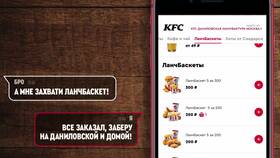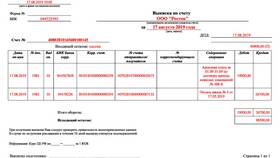Для просмотра полной истории транзакций ваш аккаунт должен быть подтвержден по электронной почте. Некоторые операции могут отображаться с задержкой до 24 часов.
Содержание
Способы доступа к истории транзакций
| Платформа | Метод доступа |
| Веб-версия | Через сайт Roblox в браузере |
| Мобильное приложение | Через раздел настроек аккаунта |
Пошаговая инструкция для веб-версии
Авторизация на сайте
- Откройте официальный сайт Roblox
- Введите свои учетные данные
- Нажмите кнопку "Войти"
Переход в раздел транзакций
- Нажмите на значок шестеренки в правом верхнем углу
- Выберите пункт "Настройки"
- Перейдите во вкладку "Биллинг"
- Нажмите "История транзакций"
Просмотр транзакций в мобильном приложении
| Шаг | Действие |
| 1 | Откройте приложение Roblox |
| 2 | Нажмите на иконку профиля |
| 3 | Выберите "Настройки" |
| 4 | Перейдите в "Историю платежей" |
Какие данные можно увидеть
- Дата и время операции
- Тип транзакции (покупка, продажа, получение)
- Сумма в Robux или реальной валюте
- Название приобретенного товара/услуги
- Статус операции
Важно
Фильтрация и поиск операций
- Используйте выпадающее меню для выбора периода
- Применяйте фильтры по типу транзакции
- Вводите ключевые слова для поиска конкретных покупок
- Сортируйте по дате или сумме